Anuncio
La actualización de Windows 10 de abril de 1803 presentó una nueva variedad de configuraciones de privacidad. La actualización aterrizó en la última semana de abril de 2018. Se espera que su implementación mundial se complete durante los próximos meses, por lo que ahora es un buen momento para explorar los cambios en la configuración de privacidad de Windows 10 y cómo le afectan.
Lo que sigue es una guía página por página para actualizar la configuración de privacidad de Windows 10 de abril de 1803, para que sepa exactamente qué configuración de seguridad configurar y por qué desea alternarla.
Para acceder a la configuración de Windows 10, presione el atajo de teclado Tecla de Windows + I, luego dirígete a Intimidad o ir a Inicio> Configuración> Privacidad.
Notará que Microsoft ha dividido el menú de privacidad en dos secciones: Permisos de Windows y Permisos de aplicaciones. El primero trata sobre cómo Microsoft recopila y utiliza sus datos para optimizar su experiencia con Windows 10. El último trata sobre cómo las aplicaciones individuales de Windows 10 usan identificación, recopilación de datos y otros permisos de aplicaciones relacionados con la privacidad.
Descripción general de los problemas de privacidad de Windows 10
Windows 10 ha sido atacado durante mucho tiempo por su enfoque de la privacidad del usuario. Cuando Windows 10 llegó a los estantes en 2015, numerosas funciones fueron atacadas de inmediato por defensores de la privacidad y críticos de Microsoft por igual. Sin embargo, Microsoft se atuvo a sus armas con respecto a presuntas infracciones de privacidad, agregando mayor control sobre elementos individuales pero sin eliminar por completo ninguna de las infracciones de privacidad percibidas caracteristicas.
El principal problema planteado en Windows 10 se refiere a la recopilación de datos. ¿Está Microsoft sobrepasando los límites de la recopilación de datos del sistema operativo? Las historias engañosas sobre keyloggers integrados y spyware ciertamente no ayudan. Sin embargo, tampoco la adición de publicidad de Microsoft dentro del Explorador de archivos (esto se desactiva fácilmente) y EULA redactados vagamente que preocupan a los usuarios No se moleste en leer los términos de uso: este sitio los resume para ustedDado que la mayoría de las letras pequeñas son excesivamente prolijas, puede ser un desafío pasar por alto toda la jerga legal y comprender lo que significa. Lee mas sobre el escaneo constante del sistema (el EULA en cuestión no permite este comportamiento).
Se reduce a una pregunta: ¿Microsoft viola su privacidad de manera predeterminada? Desafortunadamente, no hay una respuesta clara ya que su relación con la privacidad de Windows 10 varía de sus vecinos, amigos, familiares, etc. La Electronic Frontier Foundation afirma firmemente que Windows 10 viola su privacidad. El gobierno francés también está de acuerdo, al igual que el regulador de protección de datos de la Unión Europea y la Autoridad de Protección de Datos de los Países Bajos.
Pero la recopilación de datos dentro de su sistema operativo Windows no es una nueva revelación sorprendente. Microsoft ha sido Recopilación de información en Windows desde al menos 2009, y tal vez incluso antes de eso.
Actualización de Windows 10 y configuración de privacidad
"Cada actualización importante de Windows 10 restablece su configuración de privacidad a la predeterminada".
Si la configuración de privacidad de Windows 10 te preocupa, te espera una larga batalla. Microsoft es más abierto con su recopilación de datos Cómo ver y eliminar los datos que Windows 10 recopila y envía a Microsoft¿Desea ver qué está enviando su Windows 10 a Microsoft y eliminar estos datos? Así es como la última versión de Windows lo hace fácil. Lee mas y configuraciones de privacidad. Los usuarios ahora tienen un control más directo sobre cómo interactúan las aplicaciones y otros servicios.
Puede pasar tiempo desactivando cada privacidad o restringiendo el acceso a sus datos. Pero en un serio desaire contra todos los usuarios, cada actualización importante de Windows 10 restablece su configuración de privacidad a los valores predeterminados. En este punto, no es solo que la privacidad defiende el sufrimiento; Todos los usuarios de Windows 10 deben examinar su configuración de privacidad porque Microsoft anhela los datos.
6 soluciones rápidas y fáciles a la privacidad de Windows 10
Por suerte, no todo está perdido. Puede tomar alguna acción directa contra Microsoft y Windows 10 para restringir la cantidad de datos que entrega.
1. Cambiar la configuración de privacidad de Windows 10
Esta guía detalla el rango de configuraciones de privacidad disponibles en Windows 10. Pero una de las cosas más básicas para hacer es apagar todo. Como acabas de leer, una actualización importante de Windows 10 restablecerá tus esfuerzos, pero solo toma un par de minutos volver a activar todo.
2. Inhabilitar durante la instalación de Windows 10
Durante la instalación de Windows 10, tiene la opción de desactivar varias configuraciones de privacidad. Si es nuevo en Windows 10 o está completando una instalación nueva, aproveche esa oportunidad para desactivar cualquier configuración de privacidad Cómo configurar la configuración de privacidad de Windows 10 durante la instalaciónSi está instalando Windows 10 por primera vez, es posible que no esté satisfecho con los supuestos que hace Microsoft al seleccionar sus ajustes preestablecidos de configuración rápida durante la instalación. ¿Qué libertades se están tomando Microsoft con su privacidad? Lee mas .
3. Desactivar la optimización de entrega
Windows 10 Delivery Optimization hace uso de la tecnología punto a punto para compartir actualizaciones con otras computadoras. Ahora, si desea compartir actualizaciones con otras computadoras dentro de su red conocida, está bien. Puede habilitar y modificar la configuración en consecuencia. Pero la configuración predeterminada es compartir actualizaciones, utilizando su ancho de banda, sin avisarle.
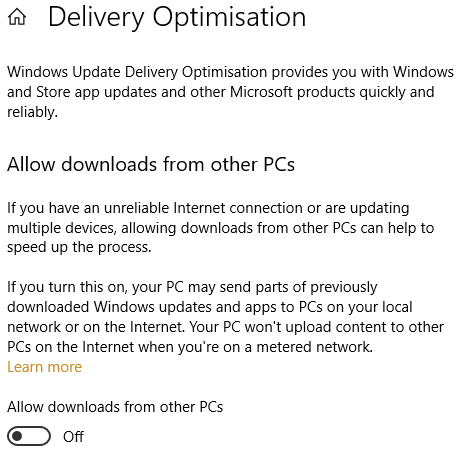
Dirigirse a Configuración> Actualización y seguridad> Actualización de Windows> Opciones avanzadas> Optimización de entrega. Además, puede controlar la cantidad de ancho de banda que comparte utilizando las Opciones avanzadas de optimización de entrega. El menú Opciones avanzadas también presenta controles deslizantes que controlan cuánto ancho de banda usa Windows 10 para descargar actualizaciones.
4. Deshabilitar completamente Cortana
Deshabilitar Cortana no interrumpe la búsqueda de Windows 10. Entonces, si quisieras prefiero prescindir del asistente de Windows 10 por completo Cortana en Windows 10: todo lo que necesitas saberEl asistente digital Microsoft Cortana es una parte integral de Windows 10. ¿Se pregunta qué puede hacer Cortana o cómo desactivarla? Tenemos respuestas Lee mas , usted puede deshabilítelo de forma segura sin preocuparse Cómo deshabilitar la característica de "Conocerlo" de Windows 10Si no quieres que Windows 10 pueda conocerte, es realmente fácil hacer que se detenga. Lee mas . sin embargo, el el proceso difiere entre las versiones de Windows 10.
5. Considere usar una cuenta local
Bien, esto no es completamente necesario, pero una cuenta local tiene numerosos beneficios sobre una cuenta de Microsoft siempre conectada. La seguridad y la privacidad son solo dos de las razones Los pros y los contras de usar una cuenta de Microsoft con WindowsUna sola cuenta de Microsoft le permite iniciar sesión en una amplia gama de servicios y aplicaciones de Microsoft. Le mostramos las ventajas y desventajas de utilizar una cuenta de Microsoft con Windows. Lee mas . Mira esta breve guía si quieres cambiar a una cuenta local Cómo cambiar las aplicaciones y configuraciones predeterminadas en Windows 10A continuación, le mostramos cómo cambiar los programas predeterminados en Windows 10 si no está satisfecho con el comportamiento inmediato del sistema operativo. Lee mas .
6. Verifique su panel de privacidad de Microsoft
El panel de privacidad de Microsoft le da la oportunidad de ver qué información está almacenando Microsoft. La información que ve "representa los datos personales más relevantes" guardados para personalizar su experiencia. Puede descargar o eliminar sus datos en cualquier momento.
3 herramientas útiles para administrar la privacidad de Windows 10
Junto con las soluciones rápidas enumeradas anteriormente, hay varias herramientas de privacidad de Windows 10 extremadamente útiles puede usar para hacer cambios rápidamente. Aquí hay tres de los mejores.
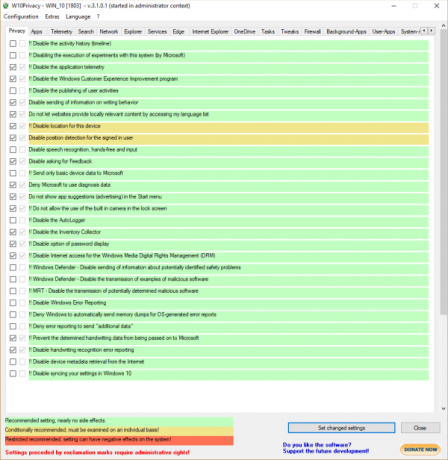
W10Privacy es uno de los primeros puertos de escala para muchos aficionados a la privacidad de Windows 10. En pocas palabras, ofrece una amplia gama de configuraciones de privacidad que puede usar para recuperar algo de privacidad de Microsoft. La aplicación presenta 14 pestañas relacionadas con un aspecto diferente de la privacidad de Windows 10.
Todas las opciones de W10Privacy también están codificadas por colores. El verde indica un ajuste recomendado, el amarillo indica una configuración de privacidad caso por caso, mientras que el rojo significa que solo continuará si está seguro de su selección.
O&O ShutUp10 es otra herramienta de privacidad de terceros muy respetada para Windows 10. Al igual que W10Privacy, puede activar o desactivar la configuración de privacidad según sus requisitos. Puede desplazarse sobre cada configuración de privacidad para ver un resumen de lo que hace, mientras que la aplicación ofrece una configuración recomendada para quienes buscan privacidad.

Su última herramienta de privacidad de Windows 10 para verificar es AntiSpy para Windows 10. AntiSpy para Windows 10 presenta una lista completa de configuraciones de privacidad que puede activar y desactivar fácilmente. AntiSpy viene con una configuración predeterminada que elimina la mayoría de las configuraciones de privacidad. Todavía puede dirigirse y desactivar cualquier otra configuración.
Configuración de privacidad de Windows 10: General

Identificación publicitaria
Su ID de publicidad está vinculada a su cuenta de Microsoft, actuando de manera muy similar a los rastreadores que lo siguen por Internet para entregar anuncios personalizados. Esta es una cuestión de preferencia personal. Es probable que vea anuncios si usa Internet: ¿desea esos anuncios personalizados para sus decisiones de visualización y compra?
"Para crear una experiencia en línea más personalizada, algunos de los anuncios que puede recibir en los sitios web y aplicaciones de Microsoft se adaptan a sus actividades anteriores, búsquedas y visitas al sitio".
Se refieren a los anuncios que se muestran en todos los servicios de Microsoft, como su menú Inicio o Aplicaciones universales. Lea más sobre la exclusión voluntaria aquí.
Acceda a mi idioma
Microsoft y Windows pueden usar la configuración de idioma para garantizar que el contenido servido localmente coincida. Si eres inglés, esto no es un gran problema, dado que Internet está predeterminado en inglés. Sin embargo, si no lo eres, esto puede ser útil para garantizar que el contenido del sitio coincida con el idioma de su elección Cómo cambiar el idioma y la región predeterminados en Windows 10¿Está buscando formas de cambiar su idioma y región predeterminados en Windows 10? Aquí lo guiamos a través de una guía paso a paso para instalar nuevos idiomas y cambiar entre los idiomas existentes. Lee mas . Si prefiere no transmitir una lista de idiomas instalados en su sistema, desactívela.
Seguimiento de lanzamientos de aplicaciones
Windows 10 puede rastrear las aplicaciones que inicia para organizar su menú Inicio y buscar mejores resultados. Al activar esta función, se optimizarán los resultados del menú Inicio y las sugerencias de mosaicos con sus opciones más frecuentes, con resultados similares para la barra de búsqueda del menú Inicio.
Sugerir configuración de contenido
Microsoft puede sugerir nuevas configuraciones y otro contenido que pueda resultarle interesante. La configuración nueva e interesante, el contenido y las sugerencias de aplicaciones pueden manifestarse de varias maneras. Si eres un usuario infrecuente o nuevo, esta no es una forma completamente terrible de aprender sobre las nuevas funciones que de otro modo podrías perderte. Sin embargo, si está familiarizado de alguna manera con Windows 10 y otros sistemas operativos de Windows, puede desactivarlo.
Configuración de privacidad de Windows 10: voz, entintado y escritura
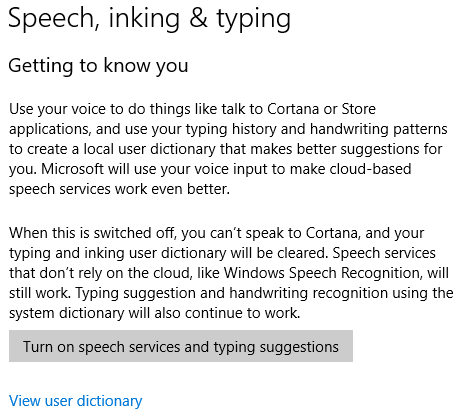
Speech, Inking & Typing mantiene una base de datos de sus entradas de Cortana para optimizar el funcionamiento de los servicios de voz de usted y de otros usuarios. Cuando esta opción está activada, Windows registra su historial de escritura (en el cuadro de búsqueda de Cortana) y las solicitudes de búsqueda por voz. Esos datos luego se agregan con otros datos del usuario "para ayudar a mejorar nuestra capacidad de reconocer correctamente el discurso de todos los usuarios".
La opción Speech, Inking & Typing tiene varios asuntos de privacidad. Por ejemplo, debido a que Cortana está activada, Microsoft también recopila información sobre su Calendario y Personas (sus contactos) para continuar "Personaliza la experiencia del habla". La configuración también crea un diccionario de usuario de términos frecuentes y únicos para optimizar el servicio. más lejos.
Desafortunadamente, Cortana no funcionará sin activar esta opción. Sin embargo, puede desactivar algunas funciones de Cortana para limitar la cantidad de recopilación de datos.
Configuración de privacidad de Windows 10: diagnóstico y comentarios

La sección Diagnóstico y comentarios contiene configuraciones de privacidad para la amplia gama de comentarios y características de diagnóstico de Windows 10. Si bien la feroz crítica de las prácticas de recopilación de datos de Windows 10 ha cesado de alguna manera, todavía hay preocupaciones sobre el alcance de algunas prácticas.
Los diagnósticos y comentarios son cómo usted y su dispositivo con Windows 10 le dicen a Microsoft lo que realmente está sucediendo.
Puedes ver el gama completa de categorías de recolección de datos de diagnóstico aquí Privacidad y Windows 10: su guía para la telemetría de WindowsCon la llegada de Windows 10 Creator's Update, Microsoft parece haber decidido ser más transparente sobre sus actividades de recopilación de datos. Averigüe cuánto se recolecta y qué puede hacer. Lee mas .
Datos de diagnóstico
En una actualización anterior, Microsoft redujo el número de opciones de datos de diagnóstico a dos, dejando solo las opciones Básicas o Completas (Mejorado ya no existe). Las dos configuraciones controlan exactamente la cantidad de datos que envía a Microsoft. La siguiente información se toma directamente del documento de Microsoft "Diagnóstico, comentarios y privacidad en Windows 10" que puedes encontrar aqui.
Básico: Envía solo información sobre su dispositivo, sus configuraciones y capacidades, y si está funcionando correctamente. Los datos de diagnóstico se utilizan para ayudar a mantener Windows seguro y actualizado, solucionar problemas y realizar mejoras en los productos. Envíos básicos:
- Dispositivo, conectividad y datos de configuración:
- Datos sobre el dispositivo, como el tipo de procesador, el fabricante OEM, el tipo de batería y capacidad, el número y tipo de cámaras, y los atributos de firmware y memoria.
- Capacidades de red y datos de conexión, como la dirección IP del dispositivo, la red móvil (incluido IMEI y el operador móvil), y si el dispositivo está conectado a una red gratuita o de pago.
- Datos sobre el sistema operativo y su configuración, como la versión del sistema operativo y el número de compilación, región y configuración de idioma, nivel de diagnóstico y si el dispositivo forma parte de Windows Insider programa.
- Datos sobre periféricos conectados como modelo, fabricante, controlador e información de compatibilidad.
- Datos sobre las aplicaciones instaladas en el dispositivo, como el nombre, la versión y el editor de la aplicación.
- Si un dispositivo está listo para una actualización y si hay factores que pueden impedir la capacidad de recibir actualizaciones, como batería baja, espacio limitado en disco o conectividad a través de una red paga.
- Si las actualizaciones se completan correctamente o fallan.
- Datos sobre la confiabilidad del sistema de recolección de diagnósticos en sí.
- Informe básico de errores, que son datos de salud sobre el sistema operativo y las aplicaciones que se ejecutan en su dispositivo. Por ejemplo, los informes básicos de errores nos dicen si una aplicación, como Microsoft Paint o un juego de terceros, se cuelga o falla.
Lleno: Envía todos los datos de diagnóstico básicos, junto con información sobre el sitio web que navega y cómo usa las aplicaciones y funciones, además de información adicional sobre el estado del dispositivo, el uso del dispositivo y la mejora de los informes de errores. Los datos de diagnóstico se utilizan para ayudar a mantener Windows seguro y actualizado, solucionar problemas y realizar mejoras en los productos. Además de Básico, Envíos completos:
- Datos adicionales sobre el dispositivo, la conectividad y la configuración más allá de los recopilados en Basic.
- Información de estado y registro sobre el estado del sistema operativo y otros componentes del sistema (además de datos sobre los sistemas de actualización y diagnóstico recopilados en Basic).
- Uso de la aplicación, como qué programas se inician en un dispositivo, cuánto tiempo se ejecutan y qué tan rápido responden a la entrada.
- Uso del navegador, también conocido como historial de navegación.
- Pequeñas muestras de entrada de tinta y escritura, que se procesa para eliminar identificadores, información de secuencia y otros datos (como nombres, direcciones de correo electrónico y valores numéricos) que podrían usarse para reconstruir el contenido original o asociar la entrada al usuario. Estos datos nunca se utilizan para experiencias personalizadas como se describe a continuación.
- Informe de errores mejorado, incluido el estado de la memoria del dispositivo cuando se produce un bloqueo del sistema o de la aplicación (que puede contener involuntariamente partes del archivo que estaba utilizando cuando se produjo el problema). Los datos de bloqueo nunca se usan para experiencias personalizadas como se describe a continuación.
Realmente no hay una forma de escapar completamente de los datos de diagnóstico de Microsoft si usa Windows 10. Opte por la configuración básica si esto le preocupa.
Mejora el reconocimiento de entintado y tipeo
En relación con la sección anterior, esta opción agiliza y mejora aún más los servicios de escritura y escritura para usted y otros usuarios.
Experiencias a medida
Experiencias personalizadas de Microsoft utiliza el nivel de datos de diagnóstico que elija para proporcionar una variedad de consejos personalizados, sugerencias de aplicaciones y más. Estos también alimentan sugerencias de productos y otros servicios similares.
Las experiencias personalizadas se extienden a sugerir una aplicación diferente para usar para la transmisión de video, o para una forma diferente de ver imágenes dentro de Windows 10. Sin embargo, también hace sugerencias para comprar almacenamiento adicional de OneDrive si su disco duro se está llenando, anunciando productos de Windows. Una vez más, esta opción se vincula con Windows que intenta racionalizar y curar su experiencia de usuario.
Desactive esta opción para detener estas sugerencias.
Visor de datos de diagnóstico

La opción Visor de datos de diagnóstico le da la oportunidad de ver los datos que Microsoft está recopilando en su sistema. El visor de datos en sí es un Descarga de Microsoft Store. Una vez instalado, puede examinar los datos de diagnóstico a medida que ingresan al visor.
Honestamente, para la mayoría de las personas (incluido yo mismo), la mayoría de los datos son sin procesar, lo que significa que simplemente no tendrá mucho sentido. Sin embargo, puede descifrar los datos cifrados que se envían a los servidores de Microsoft, por lo que es al menos un poco más accesible para aquellos que pueden analizar la información.
Eliminar datos de diagnóstico
Sin embargo, puede eliminar sus datos de diagnóstico con esta opción. Golpear el Eliminar El botón borra cualquier dato de diagnóstico. No detiene la futura recopilación de datos de diagnóstico. El botón Eliminar simplemente restablece el contador, si lo desea.
Frecuencia de retroalimentación
Su frecuencia de comentarios afecta la frecuencia con que Windows 10 le pedirá su opinión sobre los cambios en el sistema operativo. Si forma parte del Programa Windows Insider, esta opción está configurada en Automáticamente (Recomendado). Si no lo está, puede cambiar esta opción a una de las alternativas.

Error de configuración de frecuencia de comentarios de Windows 10 1803
Existen numerosos informes de que la opción Frecuencia de retroalimentación tiene un error que la bloquea a retroalimentación automática acompañado por el mensaje "Windows Insider Program administra esta opción". Afortunadamente, corregir este error no Tomar mucho tiempo:
- Descargar esta actualización acumulativa de Microsoft
- Escriba cmd en la barra de búsqueda del menú Inicio, luego haga clic derecho y seleccione Ejecutar como administrador.
- Ahora, escriba el siguiente comando:
dism / online / add-package / packagepath: [ruta al archivo descargado] \ Windows10.0-KB4135051-x64_22fd6a942c7b686a5434bcc8dfc87f3379c99437.cab - Presiona Enter, espera a que se procese el comando y luego reinicia el sistema.
Configuración de privacidad de Windows 10: Historial de actividades

Su Historial de actividades detalla las cosas que hace en su PC. El historial de actividades realiza un seguimiento de los archivos que abre, los servicios que usa, los sitios web que navega y más. El historial de actividades almacena la información localmente, pero si ha iniciado sesión en su cuenta de Microsoft y ha dado permiso, esa información se comparte entre los servicios de Microsoft.
Su historial de actividades puede permitirle recoger el trabajo de otra computadora. Por ejemplo, si estaba trabajando en un documento de Microsoft Word en otra PC, pero tuvo que abandonar la computadora, la actividad aparecería en su historial durante unos días después. Si la actividad aparece en la lista, puede seleccionarla y continuarla.
El feed del historial de actividades se agrega con datos de otros usuarios y se utiliza para mejorar los productos y servicios de Microsoft.
Configuración de privacidad de Windows 10: ubicación
Esta página contiene su configuración de privacidad basada en la ubicación.

Ubicación
Cuando el servicio de ubicación está activado, "Windows, las aplicaciones y los servicios pueden usar su ubicación, pero usted puede todavía apaga la ubicación para aplicaciones específicas ". Lo que significa que recibirá información localizada más precisa. En ciertas aplicaciones, especialmente para aquellos que usan versiones móviles de Windows 10, esto puede ser útil, p. Si busca algo general, la búsqueda devuelve resultados localizados.
Sin embargo, para hacer esto, el servicio de ubicación puede compartir los resultados de su ubicación con "socios de confianza". Soy firmemente fuera del campamento, pero muchas otras aplicaciones y sitios web lo están haciendo de otra manera, por lo que depende de tú.
Ubicación predeterminada
Esta es otra extensión útil para el servicio de ubicación. Ingrese su ubicación predeterminada aquí, y Windows 10 proporcionará estos criterios cuando lo soliciten las aplicaciones u otros servicios. Ahorra constantemente tener que desactivar los servicios de ubicación o actualizar sus datos cuando se mueve, y garantiza la transmisión de un solo conjunto de datos.
Historial de ubicaciones
Si el servicio de ubicación está activado, esta opción mantendrá un breve historial de los lugares visitados recientemente. Durante el período limitado ("24 horas en Windows 10"), otras aplicaciones instaladas en su sistema pueden acceder a este historial. Aquellos con acceso serán etiquetados Utiliza el historial de ubicaciones en la página de configuración de ubicación.
Geofencing
"Algunas aplicaciones usan geofencing, que puede activar o desactivar servicios particulares o mostrar información que puede ser útil cuando se encuentra en un área definida (o" cercada ") por la aplicación".
Esto significa que, si está activado, una aplicación puede usar información de ubicación específica para activar y proporcionarle información relevante. Piense en las líneas de un informe meteorológico desde una nueva ubicación.
Si alguna aplicación está utilizando geofencing, verá Una o más de sus aplicaciones están usando geofencing actualmente se muestra en la página de configuración de ubicaciones.
Resumen de opciones de privacidad de ubicación
Microsoft ha ocultado furtivamente otro importante menú de privacidad relacionado con la ubicación: los servicios de ubicación de Cortana. Microsoft ha simplificado la configuración de Cortana en su propio menú de configuración, pero esto es independiente de las opciones de privacidad que se enumeran aquí.
Cortana "funciona mejor cuando tiene acceso a la ubicación de su dispositivo y al historial de ubicaciones", aunque ahora puede desactivar de forma segura esa configuración de ubicación y el asistente de Windows 10 sigue funcionando. Sin embargo, no recibirá información contextual basada en la ubicación.
Para administrar Cortana, dirígete a Configuración> Cortana> Permisos e historial, luego seleccione Administre la información a la que Cortana puede acceder desde este dispositivo.
Configuración de privacidad de Windows 10: cámara
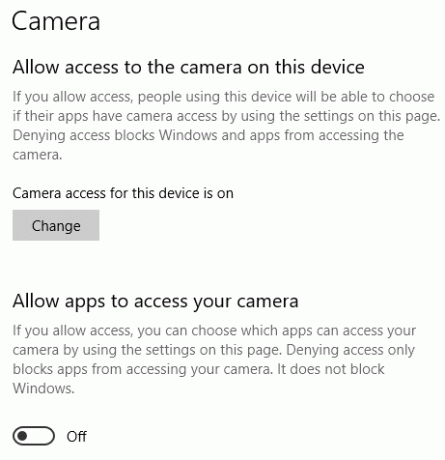
Esta página contiene configuraciones de privacidad para su cámara.
“Algunas personas se preocupan por aplicaciones, organizaciones o malware desconocidos que usan su cámara. Siempre que use su cámara, usted debería estar a cargo ”.
Microsoft le da control total sobre las aplicaciones individuales que pueden solicitar acceso a su cámara. Aconsejaría administrar el acceso aplicación por aplicación, sin olvidar esos otras estrategias básicas de privacidad de la cámara Por qué debería deshabilitar o cubrir su cámara web ahora mismoSi no tiene cuidado, los hackers pueden acceder fácilmente a su cámara web y espiarlo sin su conocimiento. Entonces tiene dos opciones: deshabilitar la cámara o taparla. Lee mas , que todos deberían poner en práctica.
Configuración de privacidad de Windows 10: micrófono
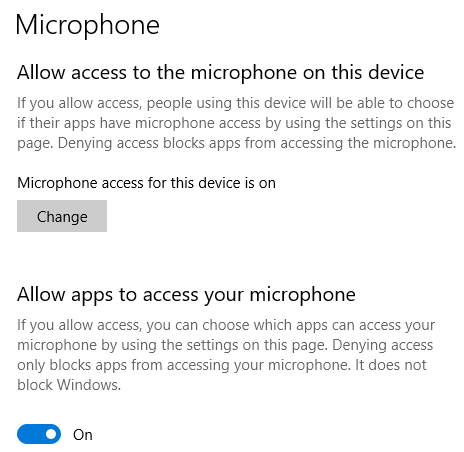
Esta página contiene configuraciones de privacidad para su micrófono. Notarás la similitud entre las opciones de cámara y micrófono, junto con otras configuraciones de privacidad por venir.
Algunos usuarios consideran que los micrófonos son un riesgo de seguridad. En numerosas ocasiones, se han encendido los micrófonos y se utiliza como dispositivo de escucha encubierto. En este caso, los usuarios han expresado su preocupación de que Windows 10 grabará su discurso sin permiso previo, o que sus búsquedas de discurso de Cortana se grabarán durante más tiempo de lo esperado o se utilizarán en su contra en otro hora.
Estas preocupaciones representan un aspecto central de la desconfianza hacia Microsoft. Puede leer más en la próxima sección "Discurso, entintado y mecanografía".
Configuración de privacidad de Windows 10: notificaciones

Esta página se ocupa de las notificaciones de su dispositivo.
Las aplicaciones que tienen acceso a las notificaciones pueden publicarse en la barra de notificaciones de su escritorio. Estas notificaciones pueden provenir de una variedad de fuentes, como cuentas de correo electrónico y calendarios, Cortana, Windows Defender, mensajes de Windows Update, etc.
Las notificaciones dentro de Windows 10 son, para mí, un irritante que se debe desactivar. Sin embargo, desconfiaría de las notificaciones de Windows Lock Screen. Estos pueden mostrar información no deseada en un lugar público sin que te des cuenta. Sin embargo, encontrará notificaciones de bloqueo de pantalla (y acciones rápidas) en Configuración> Sistema> Notificaciones y acciones, en lugar de la página de configuración de privacidad de Notificaciones.
Configuración de privacidad de Windows 10: información de la cuenta

Esta página contiene información. relacionado con su cuenta de Microsoft, afectando específicamente la forma en que las aplicaciones instaladas interactúan con su dirección de correo electrónico, nombre e imagen de cuenta.
También accederá a otra información de la cuenta, según la configuración de su cuenta de Microsoft. Esta podría ser su ubicación, número de teléfono, detalles de facturación, etc.
Configuración de privacidad de Windows 10: Contactos
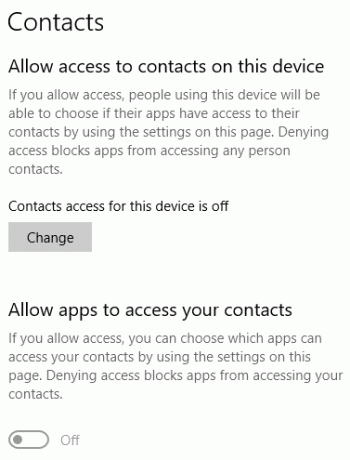
Esta página contiene información relacionada con los contactos que ha almacenado en su dispositivo con Windows 10. Al igual que con otras configuraciones de privacidad, puede otorgar acceso a aplicaciones específicas si así lo desea. Algunas aplicaciones pueden dejar de funcionar correctamente sin acceso a sus listas de contactos.
Los contactos también se comparten regularmente entre aplicaciones, incluida Cortana.
Configuración de privacidad de Windows 10: Calendario

Esta página contiene la configuración de privacidad de su calendario.
Al igual que con sus contactos, la información del calendario puede ser compartido entre varias aplicaciones, incluida Cortana Cómo hacer que Cortana organice tu vidaTu vida es tan compleja que mereces un asistente personal. Conoce a Cortana, tu asistente virtual lista para servir en la punta de tu lengua. Le mostraremos cómo delegar efectivamente tareas a Cortana. Lee mas . Puede especificar el acceso a la información de su calendario aplicación por aplicación.
Configuración de privacidad de Windows 10: historial de llamadas

Esta página contiene configuraciones de privacidad para su Historial de llamadas.
Esto se relaciona directamente con el sistema operativo Windows 10 Mobile que se encuentra en varios teléfonos inteligentes y tabletas, pero también puede afectar a los usuarios que realizan o reciben llamadas a través de una tableta habilitada para SIM.
Desafortunadamente, no tengo experiencia con el sistema operativo Windows 10 Mobile, o cómo esta configuración de privacidad afecta a otras aplicaciones instaladas en el dispositivo. Tengo esto apagado en mi computadora portátil y de escritorio, por razones obvias. Si cree que está compartiendo información innecesaria en su dispositivo, apáguelo y calcule si alguna aplicación se ve directamente afectada por esto.
Configuración de privacidad de Windows 10: correo electrónico
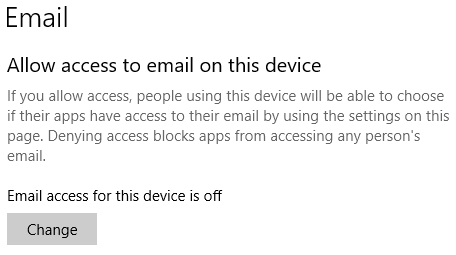
Esta configuración define qué aplicaciones podrán iniciar sesión y enviar correos electrónicos en su nombre.
Puede especificar permisos aplicación por aplicación, pero debe tener en cuenta que las "aplicaciones clásicas de Windows" no aparecerán en esta lista. Esto significa Microsoft Outlook y otras aplicaciones de correo electrónico instalado fuera de la Tienda Windows actuará de acuerdo con su configuración. En este caso, consulte a su cliente de correo electrónico para obtener más notificaciones y configuraciones de privacidad.
Al igual que con el Historial de llamadas, hacer modificaciones a esta configuración podría hacer que algunas de las aplicaciones instaladas se comporten de manera diferente.
Configuración de privacidad de Windows 10: tareas
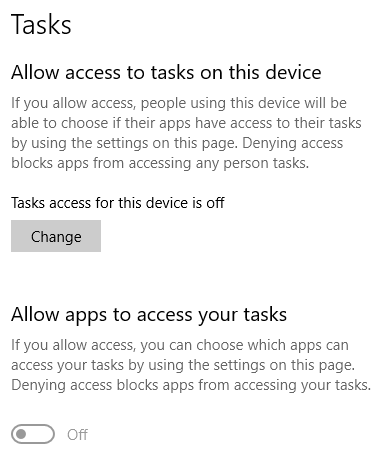
Esta página define qué aplicaciones pueden acceder a sus tareas.
Desactive esta configuración si no desea que las aplicaciones accedan a las tareas establecidas en otros programas o en cualquier otro lugar de su sistema.
Configuración de privacidad de Windows 10: mensajería
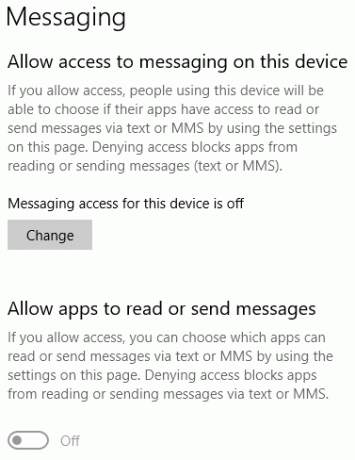
Esta página contiene configuraciones de privacidad para sus servicios de mensajería SMS o MMS (no debe confundirse con los servicios de mensajería en línea, como Slack, etc.).
Algunas aplicaciones requerirán la capacidad de publicar como usted, o publicar en su nombre. Si se siente incómodo con esto, desactive la función. Sin embargo, al igual que con la configuración de Historial de llamadas y Correo electrónico, desactivar esto podría hacer que algunas de las aplicaciones instaladas se comporten de manera diferente, especialmente en dispositivos con Windows 10 Mobile.
Intente desactivar las aplicaciones individuales una por una y verifique qué se ve afectado por el cambio.
Configuración de privacidad de Windows 10: radios

La configuración de privacidad de Windows 10 Radio se refiere a aplicaciones que encienden la radio en su dispositivo para comunicarse con otros dispositivos según lo solicitado.
Esto podría variar desde un aplicación que requiere acceso específico a su Bluetooth Por qué Bluetooth es un riesgo de seguridad y qué puede hacer al respectoBluetooth es útil y facilita la conexión a PC, automóviles y otros dispositivos. Pero, ¿conoce los riesgos de seguridad al usar Bluetooth, incluso en los últimos dispositivos? Lee mas para permitir comunicaciones directas (piense en los relojes inteligentes y sus aplicaciones complementarias) para activar los adaptadores Wi-Fi para crear una conexión de red.
Aconsejaría manejar esto aplicación por aplicación, con especial consideración para los usuarios de Windows 10 Mobile. Es posible que deshabilitar toda la configuración provoque que algunas aplicaciones simplemente dejen de funcionar, ya que no tienen los permisos correctos para funcionar.
Configuración de privacidad de Windows 10: otros dispositivos
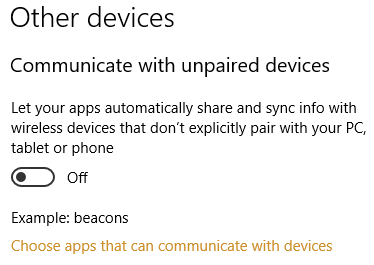
Esta página contiene configuraciones de privacidad sobre cómo su dispositivo se comunica con otras personas a su alrededor.
Comunicarse con dispositivos no emparejados
Su dispositivo se comunicará con otros dispositivos a su alrededor. Esta configuración permite que las aplicaciones instaladas en su dispositivo "compartan y sincronicen automáticamente información con dispositivos inalámbricos que no se emparejan explícitamente con su PC, tableta o teléfono".
La comunicación con dispositivos no vinculados es un gran "no" para mí. La página de configuración hace referencia a "balizas", que hace referencia al uso de balizas de seguimiento y publicidad en áreas muy pobladas. Por ejemplo, ingresa a un concurrido centro comercial que contiene balizas y su teléfono se sincroniza. Las balizas pueden seguirte por el edificio Cómo los anunciantes usan balizas web para rastrearlo en la web y en correos electrónicos¿Alguna vez se preguntó cómo los anunciantes lo rastrean en la web? Existen muchos métodos, pero el uso de balizas web es uno de los más comunes y efectivos. Lee mas , utilizando las tiendas que visita para crear un perfil publicitario. Err, no, gracias.
Microsoft también utiliza "balizas web" para "ayudar a entregar cookies y recopilar datos de uso y rendimiento. Nuestros sitios web pueden incluir balizas web y cookies de proveedores de servicios externos ".
Configuración de privacidad de Windows 10: aplicaciones en segundo plano
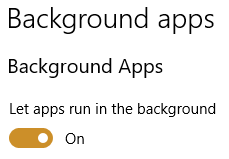
Esta configuración de privacidad le permite decidir qué aplicaciones pueden recibir y enviar información, incluso mientras no las esté utilizando. La página de configuración de Windows 10 confirma que "apagar las aplicaciones en segundo plano puede ahorrar energía", pero también puede guardar estas aplicaciones que se comunican innecesariamente.
Dirígete a la lista y apaga las aplicaciones, una por una. Si algo deja de funcionar, debería considerar volver a encenderlo o utilizar una búsqueda en Internet para encontrar una solución.
Configuración de privacidad de Windows 10: diagnóstico de aplicaciones
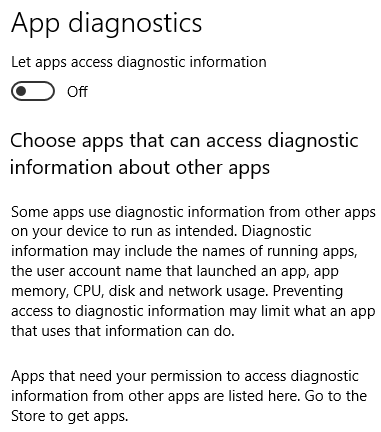
Esta página se refiere a la configuración de privacidad y diagnóstico de aplicaciones de Windows 10.
"Las aplicaciones en Windows 10 están cuidadosamente aisladas para que no interfieran entre sí. Sin embargo, hay escenarios en los que es útil que una aplicación vea ciertos tipos de información sobre otras aplicaciones en ejecución (por ejemplo, es útil que las herramientas de diagnóstico puedan obtener una lista de aplicaciones) ".
Aunque el rango de información al que acceden las aplicaciones es limitado, algunos usuarios tienen preocupaciones de que las aplicaciones sobrepasen sus límites. La información disponible es:
- El nombre de cada aplicación en ejecución.
- El nombre del paquete de cada aplicación en ejecución.
- El nombre de usuario con cuya cuenta se está ejecutando la aplicación.
- Uso de memoria de la aplicación y otra información a nivel de proceso que se usa típicamente durante el desarrollo.
Puede elegir qué aplicaciones se comunican individualmente, apagándolas una por una.
Configuración de privacidad de Windows 10: descargas automáticas de archivos
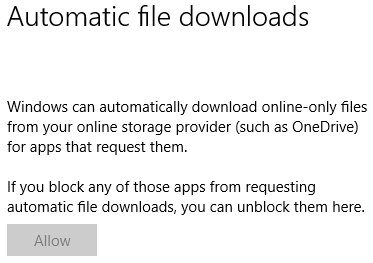
Esta sección se refiere a cómo Windows 10 maneja las descargas automáticas de archivos de los proveedores de almacenamiento en línea.
Por ejemplo, si tu use archivos solo en línea almacenados en su cuenta de OneDrive Una guía rápida de OneDrive en Windows 10¿OneDrive puede reemplazar Google Drive o Dopbox? Depende. Para ayudarlo a decidir, le diremos todo sobre las mejores funciones de OneDrive y cómo configurarlo. Lee mas , Windows 10 y algunas aplicaciones de Windows pueden descargar automáticamente esos archivos, por lo que están listos para usar. Puede bloquear aplicaciones individuales para que no descarguen archivos o desactivar toda la función.
Configuración de privacidad de Windows 10: documentos, imágenes, videos

Estas secciones se refieren a cómo las aplicaciones acceden a documentos, imágenes y videos. Se combinan en un solo encabezado de artículo porque, bueno, son esencialmente la misma configuración con un nombre diferente.
Cuando estas configuraciones están activadas, las aplicaciones pueden acceder a su biblioteca de documentos o las imágenes y videos en su dispositivo. Cuando se apaga, no pueden.
Configuración de privacidad de Windows 10: sistema de archivos

Esta página se refiere al acceso al sistema de archivos para aplicaciones en su sistema.
Las aplicaciones instaladas pueden acceder a los archivos en su sistema si se les da permiso. Esto incluye documentos, fotos, videos, archivos de audio, archivos locales de OneDrive y más. Algunas aplicaciones requieren acceso a estos archivos como parte de su funcionalidad principal. En esto, verifique dos veces la lista de aplicaciones instaladas antes de desactivar el acceso al sistema de archivos.
¿Windows 10 sigue siendo una pesadilla de privacidad?
Creo que la respuesta a esa pregunta depende mucho de a quién le pregunte. Este escritor expresó algunas preocupaciones serias sobre Problemas de seguridad de Windows 10 Windows 10 está mirando: ¿Debería preocuparse?Desde su lanzamiento, Windows 10 ha sido perseguido por rumores sobre la privacidad del usuario. Algunos de estos son precisos, mientras que otros son mitos. Pero, ¿dónde se encuentra Windows 10 en la privacidad, realmente? Lee mas cuando se lanzó la última versión. El lenguaje que rodea a algunos de los entornos aparentemente invasivos se sintió deliberadamente vago; Microsoft hizo poco para disipar los temores expresados por los usuarios preocupados.
Microsoft escuchó a los usuarios, hasta cierto punto, al menos. Agregar control adicional y al mismo tiempo simplificar la cantidad de configuraciones de privacidad ha ayudado a los usuarios a comprender mejor Windows 10. Además, proporciona una descripción general de qué información recopila exactamente Windows 10, hacia dónde se dirige y la herramienta de descifrado de datos fortalece aún más a los usuarios.
Pero por Recopilar información sobre los usuarios de forma predeterminada, mediante la creación de perfiles, suponiendo que nos gustaría ser parte de un sistema de igual a igual y simplemente eliminando el control directo del usuario de algunos Elementos del sistema operativo, Microsoft ha retrocedido para acomodar el amplio espectro de usuarios de Windows 10 mientras erosiona al cliente confiar.
Sin embargo, dicho todo esto, Windows 10 sigue siendo un sistema operativo muy seguro, y eso es lo que la mayoría de los usuarios necesitan; Las demandas de privacidad del individuo quedan en el camino para proteger la seguridad de muchos. Parece que en la era de la recopilación de datos y la inteligencia, Microsoft toma decisiones claras: actuar primero y nunca pedir perdón 5 razones por las que Windows 10 podría hacerte cambiar a LinuxA pesar de la gran aceptación de Windows 10, ha habido muchas críticas por el nuevo eterno sistema operativo de Microsoft. Aquí hay cinco razones principales por las que Windows 10 podría irritarte lo suficiente como para hacer el cambio a Linux. Lee mas .
Gavin es escritor sénior de MUO. También es editor y gerente de SEO del sitio hermano de MakeUseOf, centrado en el cifrado, Blocks Decoded. Tiene una Licenciatura en Escritura Contemporánea (Hons) con Prácticas de Arte Digital saqueadas de las colinas de Devon, así como más de una década de experiencia profesional en escritura. Le gustan las grandes cantidades de té.


